Hvis du ikke ønsker at indtaste komplicerede Safari-adgangskoder til konti på din Mac, kan du blot konfigurere iCloud Keychain til at synkronisere adgangskoder fra iPhone til Mac, og omvendt. Uanset om du parrer med en eksisterende iCloud-nøglering-enhed eller ved at bruge iCloud-nøglering-gendannelse, kan du synkronisere adgangskoder på tværs af alle Apple-enheder inden for den samme iCloud-konto. Bare lær mere om processerne og vælg den ønskede i overensstemmelse hermed.
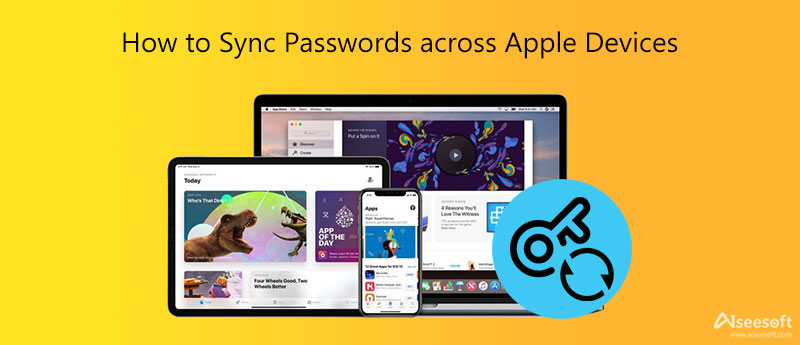
Når du skal synkronisere adgangskoder fra iPhone til Mac, behøver du kun at aktivere adgangskodesynkronisering på begge enheder. Derefter synkroniseres adgangskoderne automatisk og bliver tilgængelige, når du bruger Safari. Bare find den detaljerede proces, du skal følge.
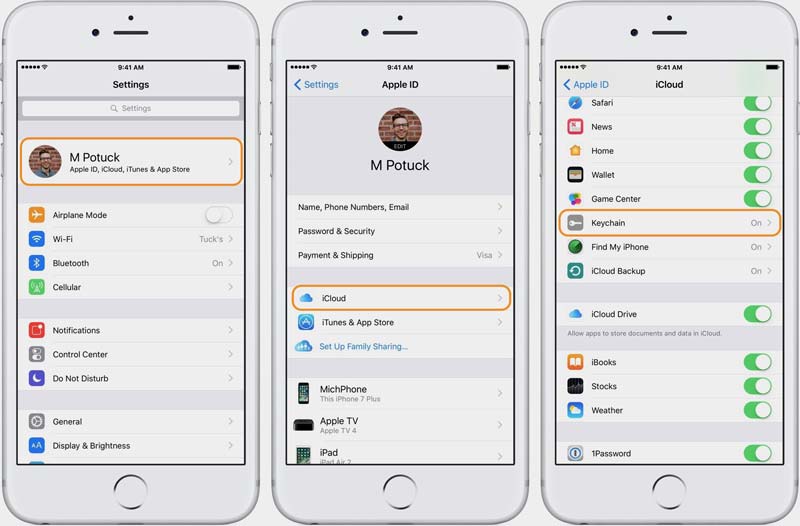
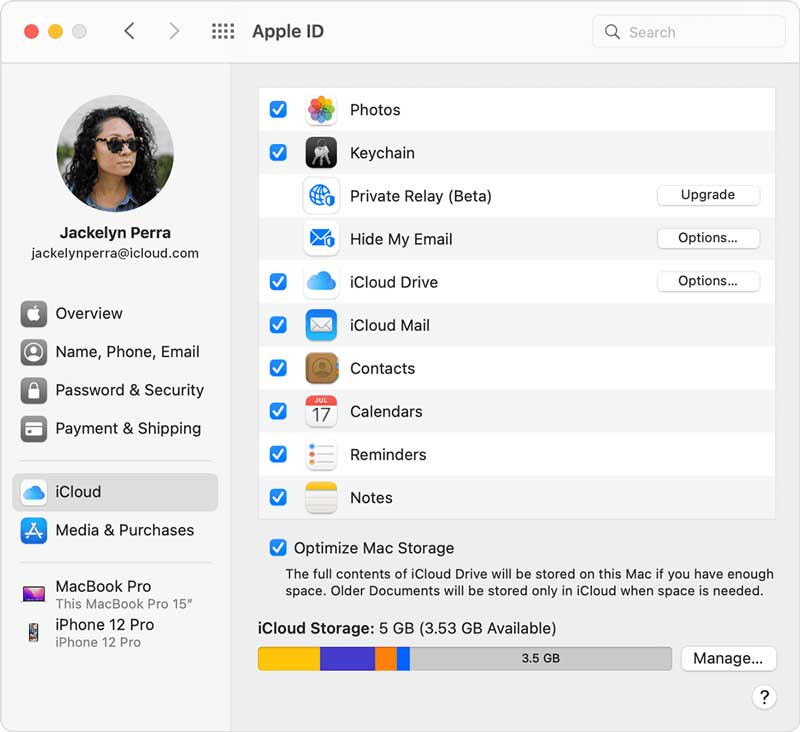
Men hvorfor skal du stadig indtaste adgangskoden på din MacBook? Når du har aktiveret iCloud-nøglering på din Mac, synkroniserer den kun nøgleringsadgangskoderne fra iPhone til Mac. Du skal stadig aktivere Auto-Fyld-funktionen for automatisk at udfylde adgangskoden.
Bemærk: For iOS 13 eller nyere/macOS Catalina eller nyere kræves to-faktor-godkendelse for at aktivere iCloud-nøglering.
Du kan bruge samme metode til at aktivere iCloud nøglering på både iPhone og iPad for at synkronisere adgangskoder fra iPhone til iPad. Selvfølgelig kan du blot overføre adgangskoden til en anden Apple-enhed i nærheden ved hjælp af AirDrop via Apples proprietære peer-to-peer filoverførselsfunktion.

Bemærk: Når du har modtaget adgangskoden på din iPhone, kan du bruge Universal Clipboard til at indsætte den, som er en funktion, der lader dig kopiere og indsætte på tværs af enheder. Desuden bliver AirDropped-adgangskoden automatisk gemt på din iPad til fremtidig brug.
Hvis du har brug for at synkronisere filer mellem Apple-enheder, FoneTrans er en intelligent iOS-dataoverførsel til at overføre alle filformater, synkronisere en megaliste, administrere iOS-dataene og bruge avancerede værktøjer til filerne. Uanset om du skal overføre filer fra iPhone til Mac, iPhone til iPad eller omvendt, bør det være det nemme valg, du ikke bør gå glip af.

Downloads
100 % sikker. Ingen annoncer.
100 % sikker. Ingen annoncer.
Hvordan synkroniseres adgangskoder på tværs af Apple-enheder sikkert via AirDrop?
Da adgangskoder synkroniseret via AirDrop er de samme som iCloud nøglering, skal du være bekymret for privatlivets fred. Du kan tilføje målenheden som en kontakt og indstille den til at modtage fra Kun kontakt i stedet for alle som AirDrop-indstillingen.
Hvilken slags adgangskoder kan overføres via iCloud-nøglering?
Når du skal overføre en iCloud-nøgleringadgangskode, er her den slags adgangskoder, der er gemt, inklusive Safari-brugernavne og -adgangskoder, kreditkort, internetkonti og Wi-Fi-adgangskoder på enhver Apple-enhed, som du tidligere har godkendt.
Er det muligt at finde og overføre den gemte adgangskode direkte?
Ja. iCloud nøglering gemmer dine gemte adgangskoder, så du kan se eller ændre dem til enhver tid. Når du skal overføre en adgangskode til dine venner, kan du finde den ønskede information og overføre den med WhatsApp eller Facebook i stedet for.
Konklusion
Uanset om du har brug for det synkronisere adgangskoder fra iPhone til Mac eller iPhone til iPad, her er to ofte brugte metoder, du bør kende. Udnyt blot den nyeste AirDrop-funktion til at sende adgangskoden med kryptering, især når du skal overføre en adgangskode fra iCloud-nøglering til andre. Når du vil synkronisere alle adgangskoder på tværs af Apple-enheder, kan du blot slå Apple Keychain-synkronisering til for alle enhederne. For at administrere og overføre filerne mellem Apple-enhederne er FoneTrans det mest effektive iOS-filoverførselsprogram på Windows og Mac.

Den bedste iOS Transfer-software til at administrere og overføre iOS-filer fra iPhone / iPad / iPod til din computer eller omvendt uden at køre iTunes.
100 % sikker. Ingen annoncer.
100 % sikker. Ingen annoncer.